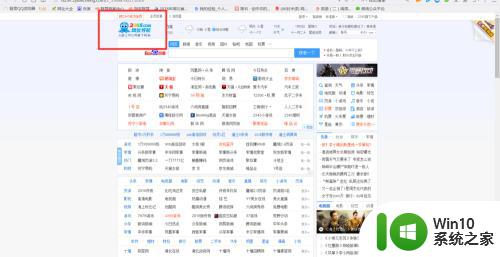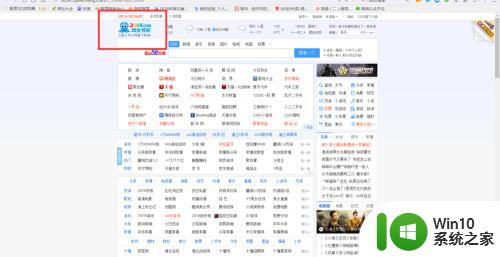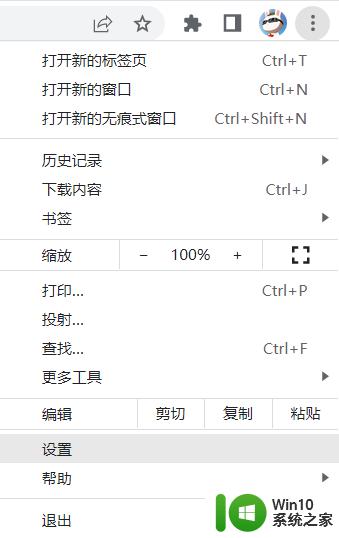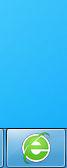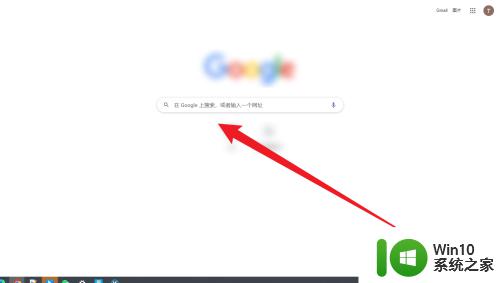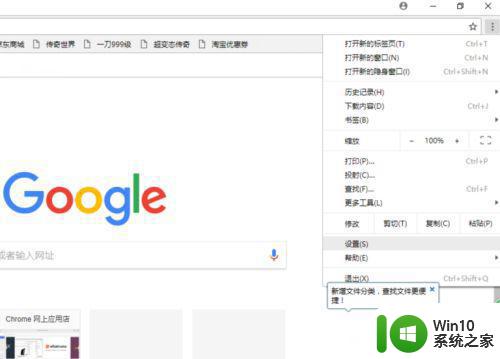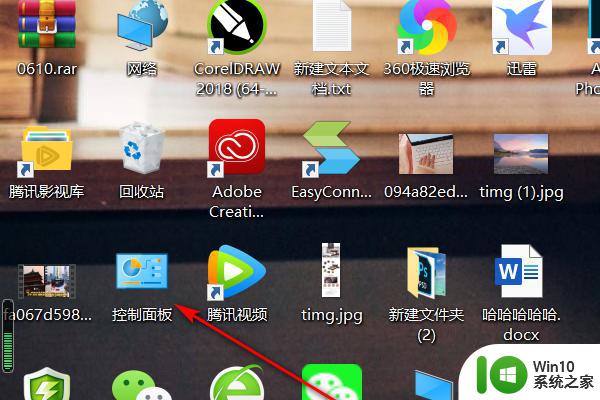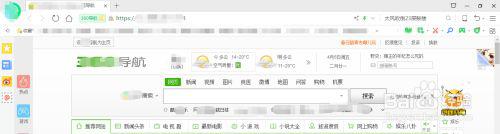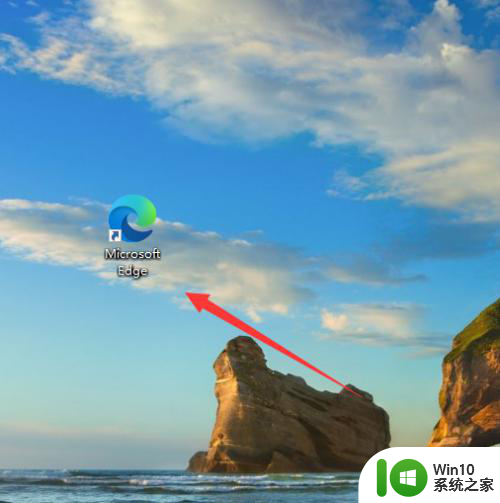怎么把2345浏览器取消默认 怎样删除2345浏览器网络导航主页
怎么把2345浏览器取消默认,2345浏览器作为一款常见的网络浏览器,其默认设置可能并不适合所有用户的需求,对于那些希望更改浏览器默认设置或者删除2345浏览器网络导航主页的用户来说,了解正确的操作方法是非常重要的。在本文中我们将介绍如何取消2345浏览器的默认设置以及删除其网络导航主页,帮助用户更好地定制自己的浏览器体验。
方法如下:
1.如图。这是被篡改过的浏览器主页。被篡改的原因可能是你下载了什么软件自带的,或者是点击了一些网站自行安装了的。
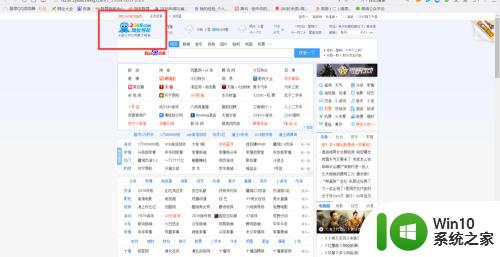
2.点击浏览器右上角的菜单栏按钮,在菜单栏按钮的下拉菜单中选择工具,一般网页中的这个菜单栏是在网页的右上角显示。
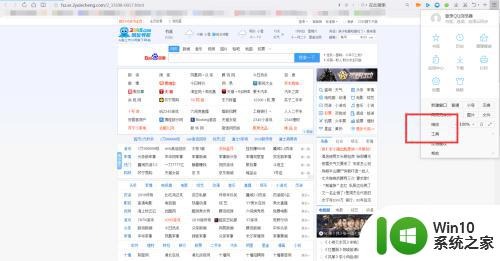
3.在工具的下拉菜单中点击Internet选项,在Internet选项中对浏览器进行设置。
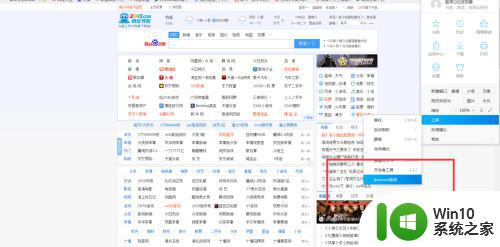
4.在弹出的Internet选项对话框中选择常规,在常规中更改相关设置。
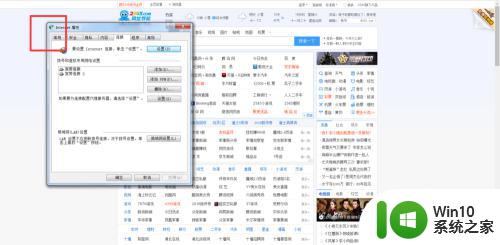
5.如图。在此处删掉主页中的网址信息。此网址信息显示的是2345网址,删掉后点击新选项卡,接着点击下方的应用,最后点击确定。
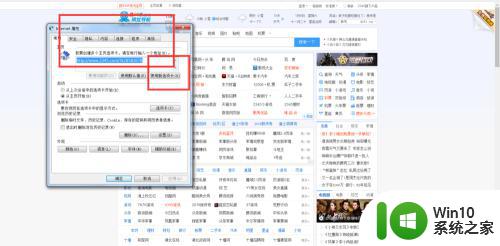
6.在电脑C盘中搜索2345浏览器信息,如图。将搜索结果中显示的2345浏览器及相关信息从电脑中删除,注意,不要删错了。
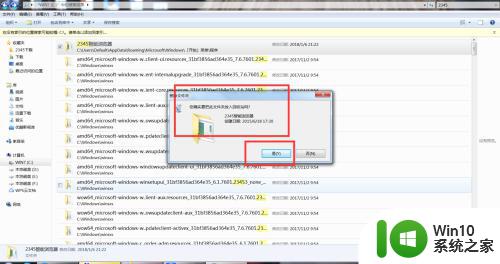
7.重新打开浏览器,如图。2345被删掉了,浏览器主页进行了设置并锁定。
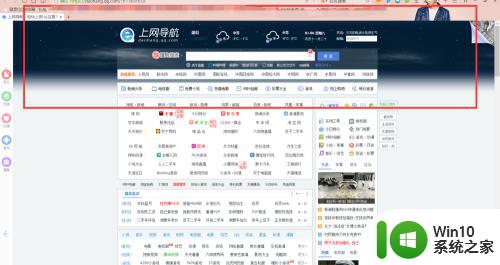
以上是如何取消2345浏览器的默认全部内容,希望本文可以帮助需要的用户按照步骤操作。